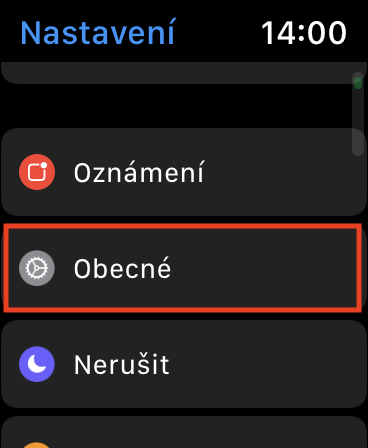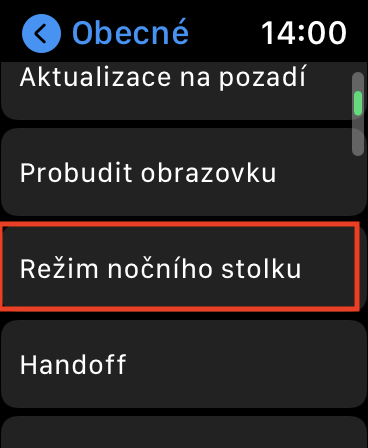오늘은 Apple이 새로운 Apple Watch Series 6 및 SE를 출시한 지 일주일하고 하루가 되는 날입니다. 첫 번째 새로운 Apple Watch는 이미 첫 번째 사용자에게 출시되었습니다. 사전 주문할 수 있을 만큼 빨리 행운을 얻은 사람들 중 하나라면 이미 점차 익숙해지고 있는 것입니다. 이 기사에서는 새로운 Apple Watch 소유자가 알아야 할 몇 가지 팁을 보여 드리겠습니다.
그것은 수 관심을 가져라

침실 탁자 모드 비활성화 중
Apple Watch를 충전기에 올려놓으면 항상 자동으로 시간이 표시되기 시작하고, 알람을 설정하면 울리기 직전에 디스플레이가 밝아지기 시작합니다. 그러나 이 기능은 모든 사람에게 적합하지 않을 수 있으며, 특히 빛이 방해가 되는 경우에는 더욱 그렇습니다. (비)활성화하려면 시계에서 네이티브로 이동하세요. 설정, 클릭 일반적으로 그리고 그 이후에는 나이트스탠드 모드. 전원을 켜십시오 또는 끄다 스위치. iPhone에서 이 설정을 수행하려면 해당 앱을 엽니다. 시계, 해당 섹션으로 내려가세요 일반적으로 그리고 클릭 후 스탠드 모드 다시 전환하다 (비)활성화.
개인별 활동목표 변경
오랫동안 Apple Watch 사용자들은 모든 사전 설정된 활동 링 대상을 변경할 수 있는 기능을 요구해 왔습니다. watchOS 7이 출시될 때까지는 이동 대상 재설정만 가능했습니다. 이제는 운동이나 서서 하는 경우에도 가능하며 매우 간단합니다. 손목에서 앱을 엽니다. 활동 그리고 완전히 내리세요 아래에 선택하다 목표를 바꾸세요. 이 설정에서는 이동, 운동, 서기의 목표를 변경할 수 있습니다.
iPhone으로 시계 잠금 해제
Apple Pay를 사용하고 데이터를 보호하려면 코드로 Apple Watch를 보호할 수 있습니다. 하지만 코드락은 작은 디스플레이에서 입력하기가 다소 불편하고 누군가에게는 문제가 될 수 있는 것이 사실입니다. 다행스럽게도 iPhone을 손목에 착용하고 휴대폰 잠금을 해제하면 시계의 잠금을 해제할 수 있습니다. 앱을 열어 활성화하세요. 시계, 클릭을 해제하다 암호 a 활성화하다 스위치 iPhone으로 잠금을 해제하세요. 이제부터 더욱 편안하게 시계 잠금을 해제하실 수 있습니다.
배터리 상태 확인
iOS에서는 이미 금요일마다 장치의 배터리 마모 상태를 확인하여 장치 성능을 제한할 수 있습니다. 새로운 watchOS 7 출시 이후 손목에서도 이 작업을 수행할 수 있습니다. 설정, 열리는 배터리 그리고 더 열어 배터리 상태. 상태를 확인하는 것 외에도 활성화할 수도 있습니다. 최적화된 충전, 예를 들어 밤새 충전하는 경우 시계가 학습하여 아침이 될 때까지 용량을 80%로 유지합니다.